كيفية إصلاح مشكلة رسالة فشل الكاميرا في السامسونج
يعتبر ظهور رسالة تنبيه تفيد بفشل الكاميرا من أكثر المشاكل التي يواجهها مستخدمو الهواتف الذكية التي تعمل بنظام الأندرويد بالأخص هواتف سامسونج. يعتبر هواتف سامسونج هي الأكثر في التعرض لمشكلة الكاميرا في السامسونج ، و ذلك بالتأكيد سيؤثر على أدائك في استخدام ميزات الكاميرا لالتقاط الصور وتسجيل الفيديوهات على الهاتف.
فكر كيف ستشعر عندما تدرك أنك لا تستطيع "التقاط اللحظة" بسبب رسالة خطأ "فشل الكاميرا!" عند محاولة تشغيل تطبيق الكاميرا الخاص بالهاتف. وبالتالي ، يتعين عليك التعامل مع خطأ فشل الكاميرا الذي يحدث على جهاز Samsung Galaxy S9 الخاص بك.
تعرَّف على أسباب وحلول مشكلة رسالة "فشل الكاميرا" في جهاز سامسونج الخاص بك
لتزويدك ببعض المعلومات الإضافية حول كيفية إصلاح رسالة فشل الكاميرا في السامسونج ، قمت بتوفير بعض الحلول الفعالة والحيل للرجوع إليها.
كيفية إعادة تشغيل الكاميرا في السامسونج بعد رؤية رسالة "فشل الكاميرا"
هذه الطرق التالية قابلة للتطبيق فقط إذا كان خطأ الكاميرا الذي تتعامل معه يرجع إلى عطل برمجي أو خلل في النظام. إذا كان الخلل في الأجهزة أو ما يسمي بالهاردوير، فإن هاتفك يحتاج إلى صيانة وتحتاج الى تغيير الكاميرا الخاص بالهاتف.
أغلق تطبيق الكاميرا و أعد تشغيل هاتفك للإصلاح مشكلة فشل الكاميرا
الحل الأول: أغلق تطبيق الكاميرا و أعد تشغيل هاتفك. فيما يفترض أن يكون الخطأ ناتجًا عن عطل بسيط في التطبيق ، قد يكون إعادة تشغيل تطبيق الكاميرا كل ما يلزم لـ إصلاح الكاميرا في السامسونج وجعل التطبيق يعمل بشكل جيد مرة أخرى. إليك الطريقة:
- اضغط بشكل مطول على مفتاح التطبيقات الأخيرة الموجود في الزاوية السفلية اليسرى من هاتفك. سيتم ذلك عندئذ فتح شاشة جديدة تحتوي على جميع التطبيقات التي فتحت مؤخرًا.
- ابحث وحدد تطبيق الكاميرا ثم اسحبه إلى اليمين أو اضغط على الرمز (X) الخاص به.
- إذا كان لديك عدة تطبيقات تعمل في الخلفية ، فيمكنك أيضًا إغلاقها جميعًا دفعة واحدة عن طريق النقر على زر (إغلاق الكل).
حل مشكلة رسالة فشل الكاميرا من خلال الوضع الآمن
الحل الثاني: إعادة تشغيل الجهاز في الوضع الآمن وتشخيص التطبيقات. في بعض الأحيان ، يمكن أن تتسبب التطبيقات المصنوعة من شركات خارجية في صدام مع التطبيقات الأخرى ، وبالتالي يتسبب ذلك في حدوث أخطاء مثل هذه على أي من التطبيقات الخاصة بك. لتحديد ما إذا كان هذا هو ما يحدث على تطبيق الكاميرا المدمج الخاص بك ، حاول تشغيل هاتفك في وضع الآمن واستخدام تطبيق الكاميرا في وضع الآمن.
إليك كيفية تمكين وضع الآمن على هاتف Samsung S9 لـ حل مشكلة الكاميرا في الجوال:
- أوقف هاتفك بالكامل.
- اضغط واستمر في الضغط على زر التشغيل بعد ظهور شاشة اسم النموذج.
- أفلت زر التشغيل عندما يظهر شعار Samsung.
- ثم فور الإفلات من زر التشغيل، اضغط واستمر في الضغط على زر الصوت الأقل.
- استمر في الضغط على زر الصوت الأقل حتى ينتهي إعادة تشغيل الهاتف.
- عندما ترى شعار الوضع الآمن في الزاوية اليسرى السفلى من الشاشة، يمكنك الإفلات من زر الصوت الأقل.
في هذه النقطة ، افتح تطبيق الكاميرا وحاول التقاط صور عينة أو تسجيل فيديو. إذا لم يتعرض لخطأ في وضع الأمان ، فهذا يعني أن تطبيقًا من الأطراف الثالثة هو المسؤول عن ذلك. حاول التفكير في التطبيق المسبب ، ثم ألغِ التطبيقات المشتبَه بها على حدة. في حالة الحاجة إلى مزيد من المساعدة، هنا كيفية إلغاء تثبيت التطبيقات على هاتف Samsung S9 الخاص بك:
- افتح نافذة التطبيقات عن طريق السحب لأعلى على مكان فارغ من الشاشة الرئيسية.
- انقر فوق الإعدادات.
- انقر فوق التطبيقات.
- انقر لتحديد التطبيق المشتبَه به الذي تريد إلغاء تثبيته / إزالته.
- انقر على إلغاء التثبيت.
- ثم انقر على موافق للتأكيد.
- أعد تشغيل هاتفك لتطبيق التغييرات الأخيرة التي قمت بها، ثم اختبر تطبيق الكاميرا مرة أخرى.
مسح بيانات التخزين المؤقت لحل مشكلة رسالة Samsung Camera Failed
الحل الثالث: قم بمسح ذاكرة التخزين المؤقت والبيانات على تطبيق الكاميرا. قد يؤدي تلف ملفات ذاكرة التخزين المؤقت والبيانات التي يعتمد عليها التطبيق إلى حدوث أخطاء في التطبيقات مثل هذا الخطأ على هاتفك. ولهذا السبب ، يوصى بمسح ذاكرة التخزين المؤقت والبيانات بانتظام من التطبيقات أو الهاتف نفسه. وهناك الطريقة للقيام بذلك:
- قم بفتح شاشة التطبيقات بالتمرير لأعلى في مكان فارغ على الشاشة الرئيسية.
- ثم انقر فوق "الإعدادات".
- اختر "التطبيقات".
- حدد تطبيق الكاميرا من القائمة.
- انقر فوق "التخزين".
- حدد خيار "مسح ذاكرة التخزين المؤقت" للبدء في مسح ملفات التخزين المؤقت من التطبيق.
- حدد خيار "مسح البيانات" لحذف البيانات المؤقتة المخزنة في التطبيق.
- أكد الإجراء عن طريق النقر على "حذف".
بديلًا عن ذلك، يمكنك مسح جميع ملفات ذاكرة التخزين المؤقت والبيانات في تخزين الجهاز باستخدام هذه الخطوات:
- قم بالوصول إلى شاشة التطبيقات بالتمرير لأعلى في مكان فارغ على الشاشة الرئيسية.
- ثم انقر فوق "الإعدادات".
- اختر "صيانة الجهاز".
- ثم انقر على "التخزين" في الجزء السفلي الأيمن.
- أخيرًا، انقر على "تنظيف الآن".
تحديث الهاتف وتطبيقات الكاميرا لحل مشكلة رسالة فشل الكاميرا في السامسونج
الحل الرابع: تحديث تطبيق الكاميرا و / أو جهازك إلى أحدث إصدارات البرنامج. إذا كنت تستخدم تطبيق كاميرا من جهة خارجية على جهازك ، فجرِّب تحديث التطبيق إلى أحدث إصدار متاح. يمكنك البدء بفحص تحديثات التطبيقات باستخدام هذه الخطوات:
- افتح شاشة التطبيقات عن طريق السحب على مكان فارغ من الشاشة الرئيسية.
- اضغط على تطبيق متجر Google Play.
- انتقل إلى القائمة -> تطبيقاتي.
- تحقق من التحديثات هل يوجد تحديث متاح للتطبيقات.
- انقر على "تحديث" بجوار تطبيق الكاميرا الذي تستخدمه. لبدء تحديث التطبيقات.
- إذا رأيت تحديثات متعددة ، انقر فوق الخيار لتحديث جميع التطبيقات المتاحة في وقت واحد. يوصى بشدة بالحفاظ على تحديثات تطبيقاتك للحفاظ على أداء كل التطبيقات الخاصة بك على أفضل وجه.
بالإضافة إلى تحديثات التطبيقات ، تحقق أيضًا من تحديثات السوفتوير المتاحة لهاتفك. من المرجح أن تكون تحديثات البرامج هي المفتاح لإصلاح خطأ "فشل الكاميرا" الذي يظهر على Samsung S9 الخاص بك. خاصة إذا كان الخطأ ناجمًا عن أخطاء برمجية أو أخطاء في النظام ، بالإضافة إلى الميزات والتحسينات الجديدة ، تقدم تحديثات البرامج أيضًا تصحيحات لإصلاح الأخطاء الحالية على الهاتف.
لفحص تحديثات البرامج على Samsung S9 الخاص بك، اتبع هذه الخطوات:
- افتح التطبيقات عن طريق السحب لأعلى على مكان فارغ من الشاشة الرئيسية.
- ثم انتقل إلى الإعدادات -> قائمة تحديث البرامج.
- انقر على الخيار ل "تنزيل التحديثات يدويًا".
- انتظر حتى يبدأ هاتفك في البحث عن التحديثات.
- انقر فوق "موافق".
- ثم انقر فوق "بدء".
- إذا طُلب منك رسالة إعادة التشغيل، فانقر فوق "موافق" لتأكيد الإعادة التشغيل.
- انتظر الى حين يتم تشغيل الموبايل بالكامل.
يجب أن تكون التغييرات الجديدة التي جلبتها تحديثات البرامج الجديدة قد تم تنفيذها الآن.
حل مشكلة Camera Failed في السامسونج من خلال مسح تقسيم الذاكرة المخبئة
الحل الخامس: مسح تقسيم الذاكرة المخبئة على هاتفك. قد لا يكون مسح ذاكرة التخزين المؤقت والبيانات لـ التطبيق كافيا خاصة إذا تعرضت ملفات ذاكرة التخزين المؤقت الخاصة بالنظام للتلف. كحل بديل ، يمكنك مسح تقسيم الذاكرة المخبئة على هاتف Samsung S9 الخاص بك باستخدام هذه الخطوات:
- أولاً، قم بإيقاف تشغيل هاتفك بالكامل.
- ثانيًا، اضغط باستمرار على مفتاح رفع الصوت و الباور ، ثم استمر في الضغط على مفتاح التشغيل.
- عند ظهور شعار الجهاز ، قم بتحرير الأزرار الثلاثة.
- ستنبثق رسالة تفيد بـ 'تثبيت تحديث النظام' لمدة 30 ثانية قبل ان تظهر خيارات قائمة استعادة النظام .
- اضغط أكثر من مرة على مفتاح خفض الصوت للذهاب الى خيار مسح تقسيم الذاكرة المخبئة من الخيارات المعطاة.
- اضغط على مفتاح البور للتحديد.
- اضغط على مفتاح خفض الصوت للنزول الي اختيار "نعم"، ثم اضغط على مفتاح التشغيل لتأكيد الاختيار.
- عند الانتهاء من مسح تقسيم الذاكرة المخبئة، سيتم تحديد "إعادة تشغيل النظام الآن".
- اضغط على زر الباور لإعادة تشغيل الجهاز.
ثم قم بتجربة تطبيق الكاميرا بعد أن يتم تشغيل هاتفك بالكامل وتحقق مما إذا كان هذا الإجراء يحل مشكلة فشل الكاميرا. هل مازالت المشكلة مستمرة ؟ ، اذاً توجه للحلول الأخرى.
طريقة إعادة ضبط المصنع لتخطي مشكلة رسالة "فشل الكاميرا" في السامسونج.
الفورمات. إذا لم يساعد مسح تقسيم ذاكرة التخزين المؤقت النظام ، فيمكنك اللجوء إلى إعادة ضبط النظام بالكامل أو الإعادة الرئيسية. ومع ذلك ، سيؤدي هذا إلى فقدان البيانات حيث سيتم مسح كل شيء من تخزين الهاتف الداخلي ، وستتم إعادة الإعدادات إلى الإعدادات الافتراضية للمصنع.
إذا كنت ترغب في المتابعة ، تأكد من نسخ جميع بياناتك الهامة للحفاظ عليها. ثم انتقل إلى التطبيقات > الإعدادات > الإدارة العامة > الإعادة > إعادة ضبط البيانات المصنعية ، ثم اضغط على إعادة ضبط > حذف الكل > تأكيد.
تفليش ملف سوفتوير اربع ملفات بآخر حماية لحل مشكلة رسالة فشل الكاميرا
بعد فشل جميع الخطوات السابقة ، الان ليس ليك غير اخر حل في اتجاه الإصلاح من خلال السوفتوير اذا فشل أيضا فعليك بالتوجه الى قطع الهاردوير لأنها حتما مشكلة تخص تغيير كاميرا الهاتف. اما في هذا الحل يكفيك تحميل اخر ملف تم إصداره للهاتف بنفس الحماية أو اعلي من هذا الموقع ويكون مكون من اربع ملفات وتقوم بتفليش الفلاشة ، ان ظلت المشكلة فهذا يدل على ان العطل هاردوير.
بعد تنفيذ جميع طرق الإصلاح. يجب أن يعمل تطبيق الكاميرا بالفعل بشكل صحيح بعد القيام بجميع الإجراءات وإعادة الضبط السابقة ، حيث يتم استخدام أي منها للتعامل مع المشاكل المتعلقة بالبرامج. ولكن إذا لم يحدث ذلك ، أو لا تزال تواجه نفس خطأ أو تحذير فشل الكاميرا على هاتف Samsung S9 الخاص بك ، فقد يكون ذلك بسبب مشكلة في الهاردوير.
استبدال الكاميرا في السامسونج لحل مشكلة رسالة فشل الكاميرا
في هذه المرحلة، يمكنك التفكير في الاختيار بين الخدمة أو الإصلاح. ولا تنسَ الاستفادة من الضمانات ، إذا كانت ما زالت سارية المفعول. أما اذا كنت فني وتريد الحل ففي هذا الوضع يحتاج الهاتف الى تغيير الكاميرا بعد فشل جميع الخطوات السابقة ، وهذا هو الحل الأمثل لما وصل له الهاتف في هذه اللحظات.
أسئلة وأجوبة حول رسالة "فشل الكاميرا" في السامسونج
إليك بعض الأسئلة الشائعة حول مشكلة رسالة فشل الكاميرا في سامسونج وإجاباتها:
ما هي أسباب ظهور رسالة "فشل الكاميرا" في السامسونج؟
يمكن أن يكون السبب عدة أمور مثل مشاكل في البرامج الثابتة للجهاز أو ارتفاع درجة الحرارة داخل الجهاز ، أو عدم اكتمال التحديثات أو مشاكل في تطبيق الكاميرا نفسه.
كيف يمكنني حل مشكلة رسالة "فشل الكاميرا" في السامسونج؟
يمكنك محاولة عدة حلول مثل إعادة تشغيل الجهاز ، تحديث البرامج الثابتة وتطبيقات الكاميرا ، ومسح بيانات التخزين المؤقت لتطبيق الكاميرا. في حال عدم النجاح ، يمكنك استشارة مركز خدمة العملاء لدى شركة سامسونج أو استبدال الكاميرا.
هل يؤدي إعادة ضبط المصنع إلى حل مشكلة رسالة "فشل الكاميرا" في السامسونج؟
يمكن أن يكون إعادة ضبط المصنع حلاً فعالاً لمشكلة رسالة فشل الكاميرا في السامسونج ، ولكن ينبغي الانتباه إلى أن هذا الإجراء يحذف جميع البيانات المخزنة على الجهاز ويعيد ضبط جميع الإعدادات إلى الإعدادات الافتراضية.
هل يجب أن أستبدل الكاميرا في حال عدم نجاح الحلول الأخرى لمشكلة رسالة "فشل الكاميرا" في السامسونج؟
يمكن أن يكون استبدال الكاميرا حلاً فعالاً في حال عدم نجاح الحلول الأخرى ، خاصة إذا كانت المشكلة في الكاميرا نفسها. ويجب الحرص على استخدام الضمان إذا كان الجهاز لا يزال تحت الضمان ، أو الحصول على المساعدة من مركز خدمة العملاء لدى شركة سامسونج في حال كان الجهاز خارج الضمان. في بعض الحالات قد تكون هناك مشكلة في بطاقة الأم ، وفي هذه الحالة يجب استبدال الجهاز بالكامل.
في النهاية: يمكن أن تكون مشكلة رسالة (فشل الكاميرا) في جهاز سامسونج مزعجة للغاية ، ولكن الحمد لله هناك الكثير من الحلول المتاحة لإصلاح هذه المشكلة. يمكن للمستخدمين تجربة هذه الحلول السهلة والمفيدة بأنفسهم ، وإذا كانت المشكلة مستمرة ، فيجب الاتصال بمركز خدمة العملاء لدى شركة سامسونج أو البحث عن دعم فني متخصص.
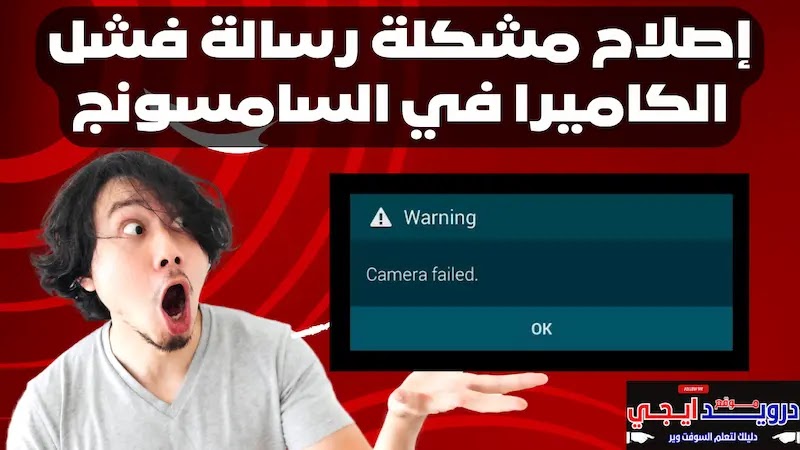



تعليقات
إرسال تعليق